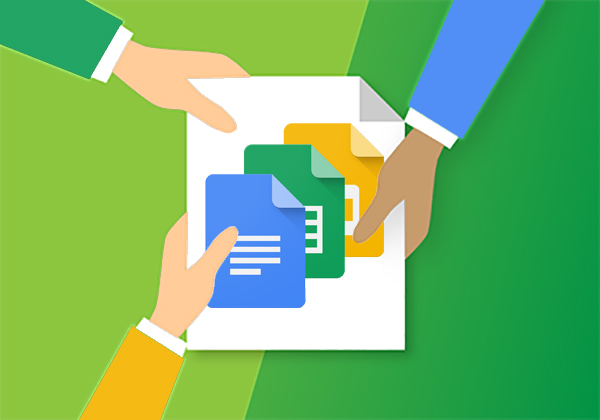
Como Bien sabes, Google Drive ist ein service Online Damit können Sie Freigeben Dokumente mit anderen Benutzern über Internet. Sie können gemeinsam Texte, Tabellenkalkulationen, Präsentationen, etc..
Sie können diese Dokumente für Benutzer freigeben., Diese Kontrolle über sie zuweisen, d. h., Geben Sie eine Reihe von Privilegien nur-Lese, lectura y edición, …
Pero también existe la opción, nicht so trivial, einem Benutzer Berechtigungen zuweisen Eigentümer des Dokuments, Das ist, was du unten erklären.
Wie ein anderer Benutzer auf Google mit dem Besitzer Berechtigungen zuweisen
Zu können Ändern die Eigentümer von einer Dokuments Google-Laufwerk, die Schritte, die Sie unten beschreiben:
Schritt 1. Lo primero que debes hacer, una vez que tengas abierto el documento al que quieras cambiar los privilegios de propiedad, ist Klick auf den button Freigeben Das scheint, im Fenster, oben rechts.
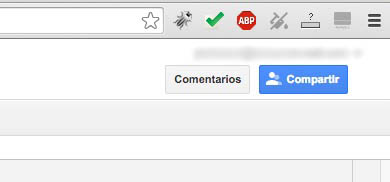
Schritt 2. Dann gibt man Ihnen Fenster wo gibt es ein Feld für Geben Sie die mail von Menschen oder Menschen, die das Dokument freigeben möchten. Zuvor nichts einfügen, Klicken Sie auf die Option im Fenster unten rechts befindet und die setzt Erweiterte.
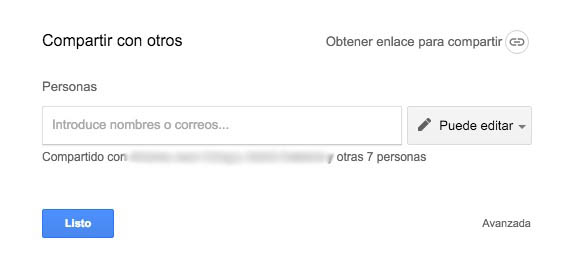
Schritt 3. Wenn Sie auf klicken Erweiterte, Weitere Konfigurationsoptionen werden im Fenster angezeigt werden, einschließlich, die Benutzer Was Sie haben bereits Privilegien über dieses Dokument oder Datei.
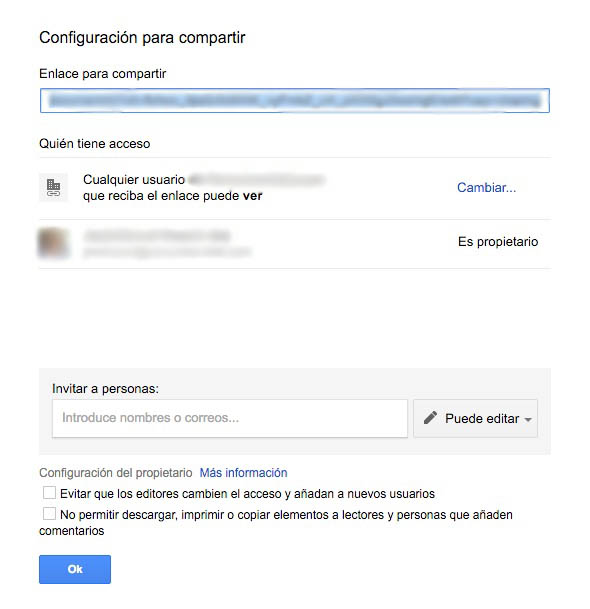
Schritt 4. Dann, im Teil Leute einladen, introduce el correo o los correos electrónicos de la o las personas con las que quieres compartir este documento, und klicken Sie auf Okay.
Schritt 5. Nachdem Sie auf Ok drücken, Sie können auftreten zwei Dinge: oder dass die Fenster Schwellenländern, die du tust folgen Offen und neue Benutzer, mit denen Sie das Dokument jetzt geteilt habe, erscheinen oben in der gleichen; oder dass die Fenster Buche gegangen, mit muss es zurückbringen erscheinen einfach wieder auf den Knopf und klicken Sie auf Freigeben.
Schritt 6. Mit der Fenster, Ich habe zuvor verwendet, Offen, im oberen Teil des gleichen, Es werden Menschen, die Rechte auf die Datei haben, Wählen Sie zu den Person auf der soll fällt dieses Recht des Eigenschaft. Einmal ausgewählt, auf der rechten Seite, si despliegas el selector de privilegios, Sie werden sehen, dass es jetzt die Option angezeigt wird Es ist Eigentümer, por lo que si quieres cambiar el propietario de este documento de Google Drive, einfach Wählen Sie diese option.
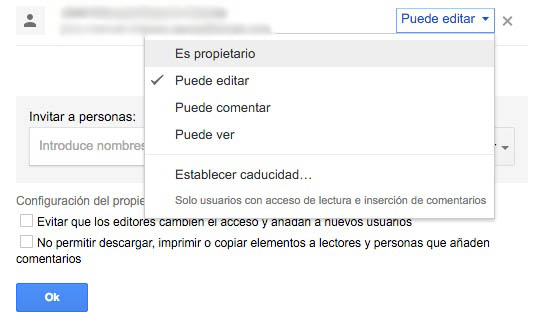
Schritt 7. Wächter die Änderungen, die Sie vornehmen, indem Sie auf Okay. Auf diese Weise, ein Fenster fragt Sie, was zu bestätigen, Sie darüber informiert, dass auf diese Weise, Du verlierst Eigentumsrechte, und auch der neue Eigentümer kann verweigern Sie zukünftige Zugriffe. Wenn Sie unsicher sind, akzeptiert, und bereit!
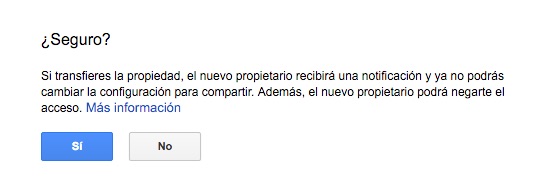
Jetzt, verlassen der Besitzer des Dokuments, und wie das System warnt Sie vor der Änderung, der neue Benutzer kann die Berechtigungen ändern, über das Dokument und Sie sogar leugnen Sie Zugang zu den gleichen.

















 Internet
Internet 









